2023-07-07 263
解决方法:
1、打开自己电脑中常用的浏览器。并打开。
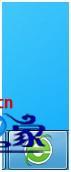
2、打开之后一般情况浏览器都会有设置默认功能。一般都在右上角的某个图标中,鼠标放上去都会有文字提示。
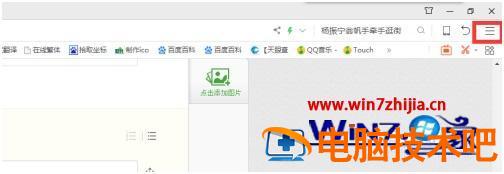
3、点击之后会有一个弹出框。
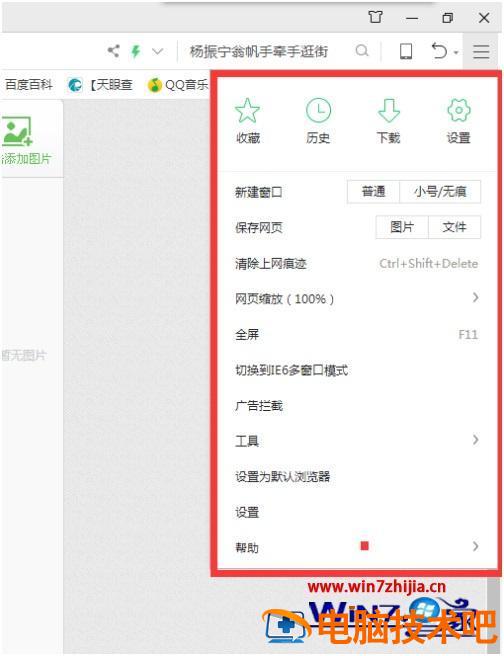
4、在弹出框中点击“设置”图标按钮。之后会进入一个新的设置页面。
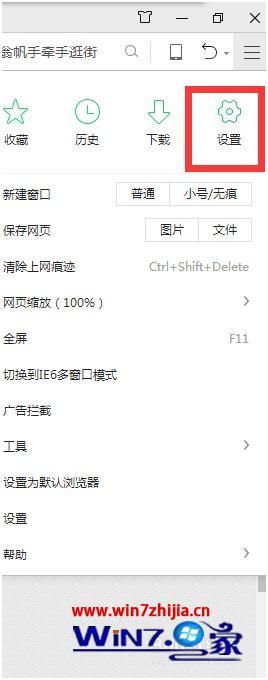
5、在新弹出的的设置页面中一般设置浏览器的默认主页都是在第一行。
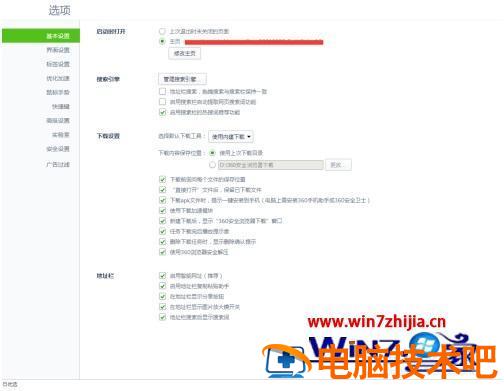
6、选着启动时打开,中的的修改这里就可以把自己想要打开默认的主页添加进去就可以了。
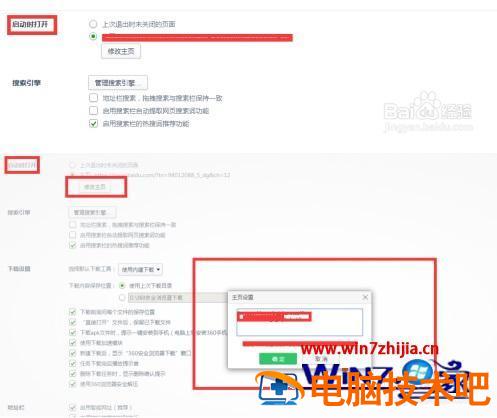
以上就是更改浏览器默认主页的方法步骤,有需要更改电脑上网打开的默认浏览器,可以按上面的方法来进行更改。
此外,相信大家在面对浏览器的过程中,也碰到过其他不一样的问题,针对这些问题要如何更好的解决呢?小编就在这里为大家推荐一些教程,希望能够帮助到大家。
推荐教程:win10系统浏览器闪退怎么办、浏览器看片很卡怎么办
原文链接:https://000nw.com/2454.html
=========================================
https://000nw.com/ 为 “电脑技术吧” 唯一官方服务平台,请勿相信其他任何渠道。
系统教程 2023-07-23
电脑技术 2023-07-23
应用技巧 2023-07-23
系统教程 2023-07-23
软件办公 2023-07-11
系统教程 2023-07-23
软件办公 2023-07-11
软件办公 2023-07-12
软件办公 2023-07-12
软件办公 2023-07-12
扫码二维码
获取最新动态
